Coreとは
みなさん、「Core」というゲームをご存じですか?
簡単に説明すると、色々なゲームを作ったり遊んだりできるゲームです。
「Core」とは、2021年4月16日にリリースされたゲームプレイ&ゲーム作成プラットフォームです。
EPIC gamesからプレイすることができ、プレイ料金は無料です。
現在はまだ開発中の、アーリーアクセス版となっています。
誰かの作成したゲームをプレイすることと、自分がゲームを作成し、公開することができます。
アイディア次第で、どんなゲームも作成できるため、無限の可能性のあるプラットフォームとなっています。
現在公開されているゲームは2万を超え、毎日どんどん増えています。
ゲームの作成時には、用意されている音楽や3Dモデリングの素材を無料で使用することができます。
ゲームプレイの際には、もちろん、フレンドと一緒に遊ぶこともできます。
※2021年4月22日現在、日本語には対応していません。
- Coreは、誰かが作ったいろいろなゲームがプレイできる
- 自分でゲームを作ることも可能
- Coreの遊び方は無限大!
Coreをプレイするための準備
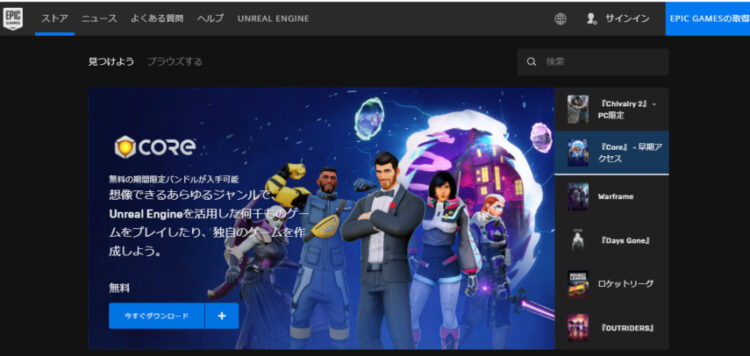
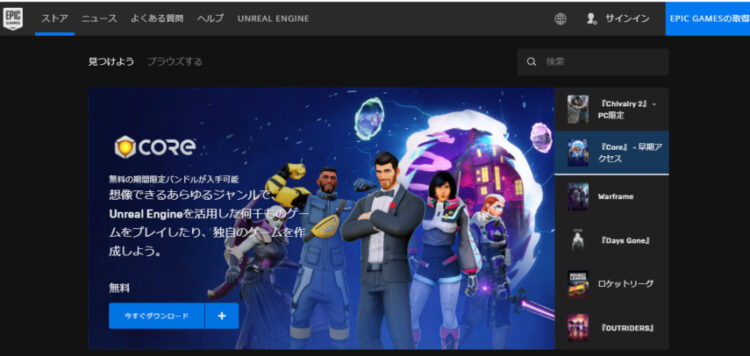
Coreをプレイするに必要なものがあります。
- PC
- Epic gamesのアカウントの取得
- Epic gamesのインストール
- Core本体のインストール
CoreはPC専用のゲームとなっていますので、プレイにはPCが必須です。
必要なスペックは、以下の通りです。
最低 | 推奨 |
OS Windows 10(64ビット) | OS Windows 10(64ビット) |
プロセッサ Intel Core i5-7400または同等のAMD | プロセッサ Intel Core i5-7400または同等のAMD |
メモリ 8GB | メモリ 16GB |
グラフィック NVIDIA GeForce GTX 1050 Tiまたは同等のAMD | グラフィック NVIDIA GeForce GTX 1660 Tiまたは同等のAMD |
また、CoreはEpic Games Store限定で公開されているので、まだEpic gamesのアカウントをお持ちでない方は登録が必要になります。
Epic gamesのアカウントの取得をする
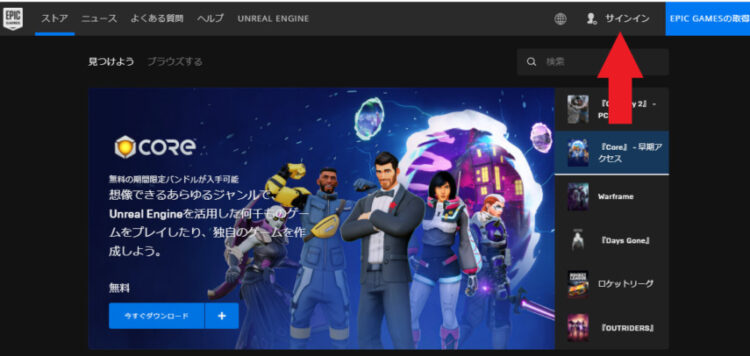
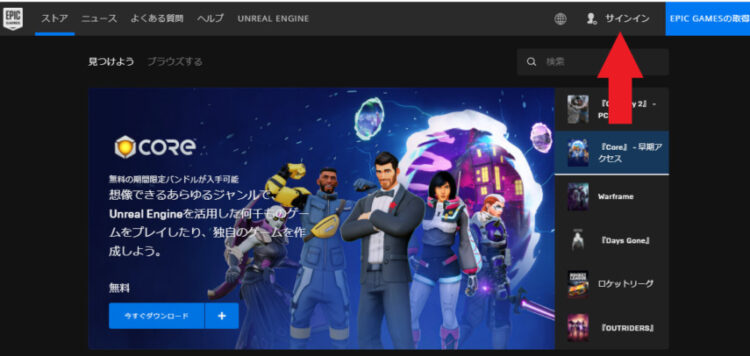
既にお持ちの方は、飛ばしていただいてかまいません。
画面の上部にあるサインインをクリックします。
アカウントをお持ちでない方は、サインアップ
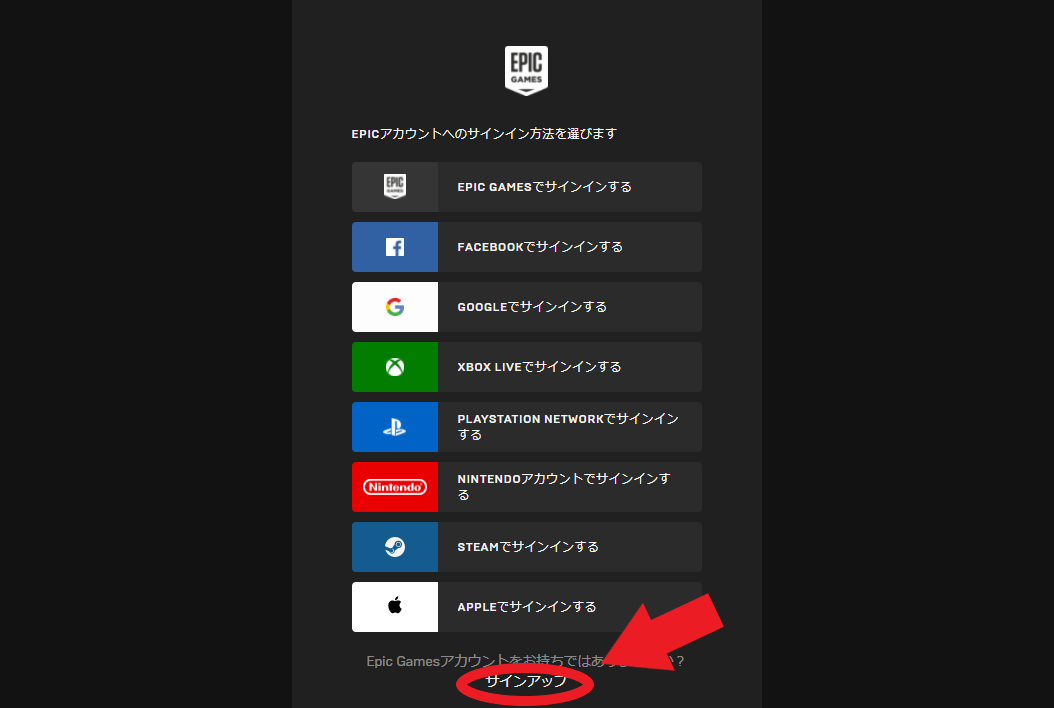
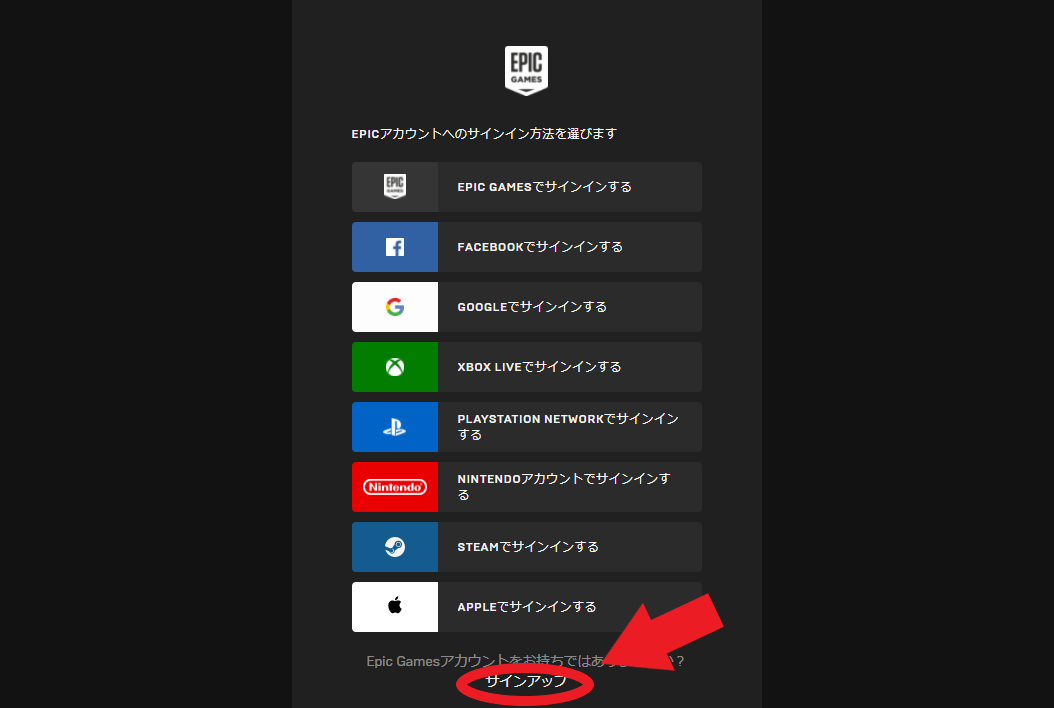
アカウントをお持ちでない方は、サインアップを選び、好きな方法でアカウントを作成してください。
Epic Gamesをインストールする
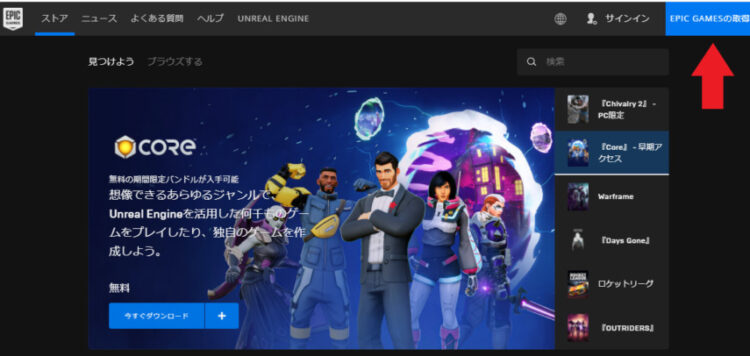
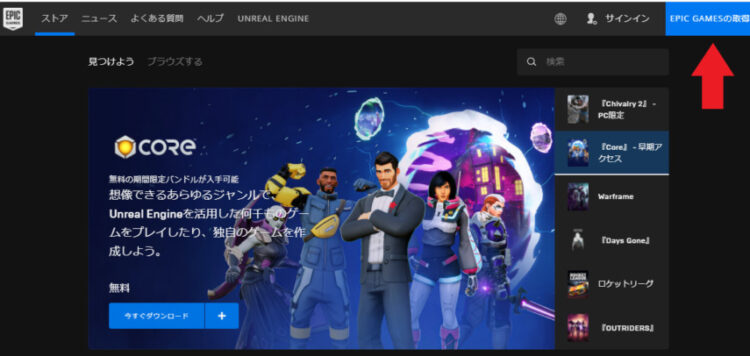
Epic GamesからCoreのインストールをするので、まずはEpic Gamesをインストールしてください。
画像の右上の「EPIC GAMESの取得」をクリックすると、ダウンロードが始まりますので、そのままインストールしてください。
Epic Games Launcherを起動し、Coreを探す
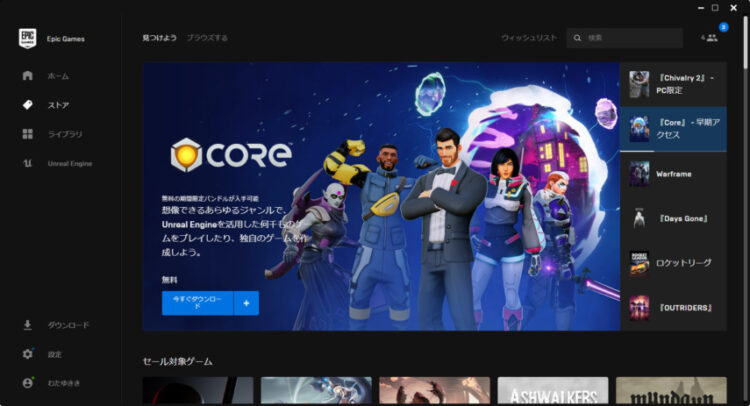
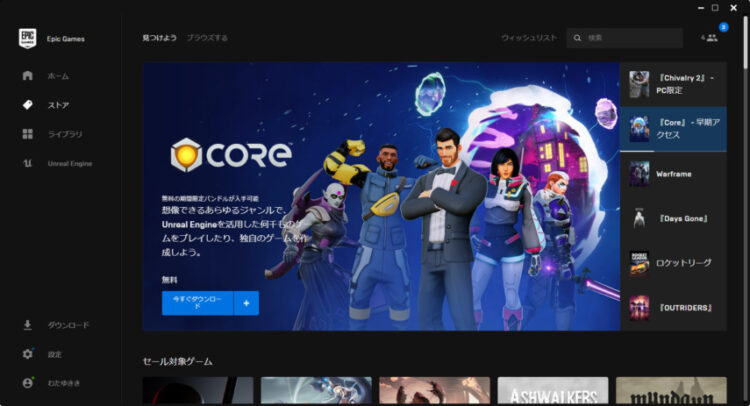
Epic Games Launcherを起動し、Coreをクリックします。
見つからない場合は、検索エリアに「Core」と入力し、検索します。
Coreのページが表示されたら、「入手」をクリックし、そのままダウンロードへ進みます。
Coreを起動し、名前の登録をする
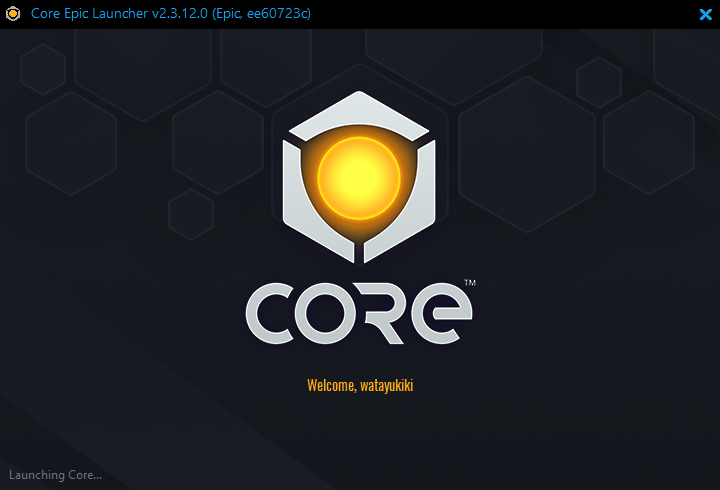
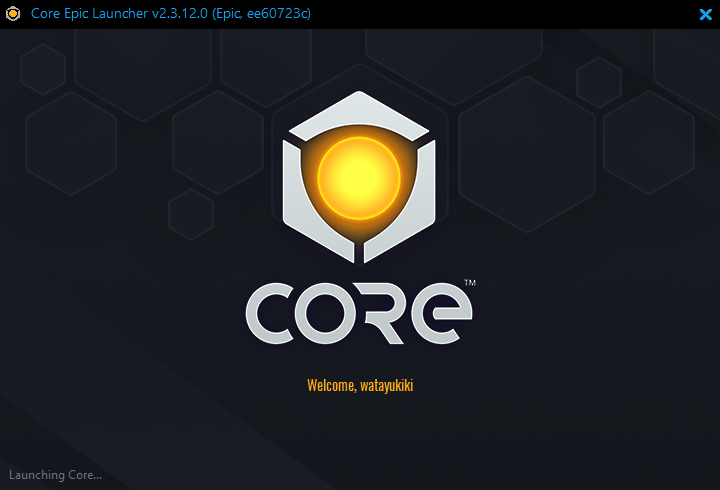
Coreの初回起動時には、名前の登録と、規約の確認が必要です。
名前の登録をする際には、アルファベットで入力してください。
日本語の名前を入力しても、次の規約の画面へは進めるのですが、規約の先へは進めなくなってしまいますので、必ずアルファベットで入力してください。
利用規約の確認をする
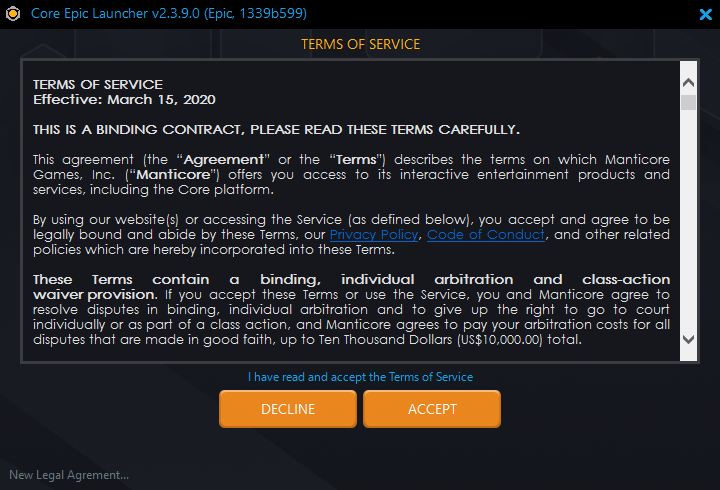
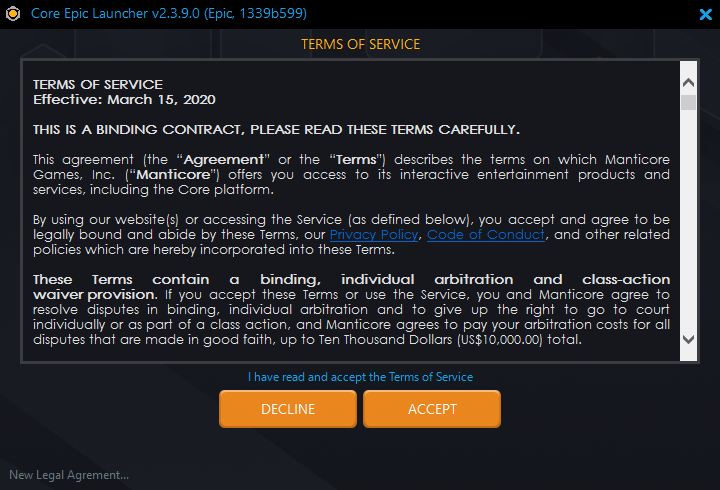
TERMS OF SERVICE(利用規約)を読んで、OKであれば、ACCEPTを押します。
これでCoreの世界へ入ることが出来ました
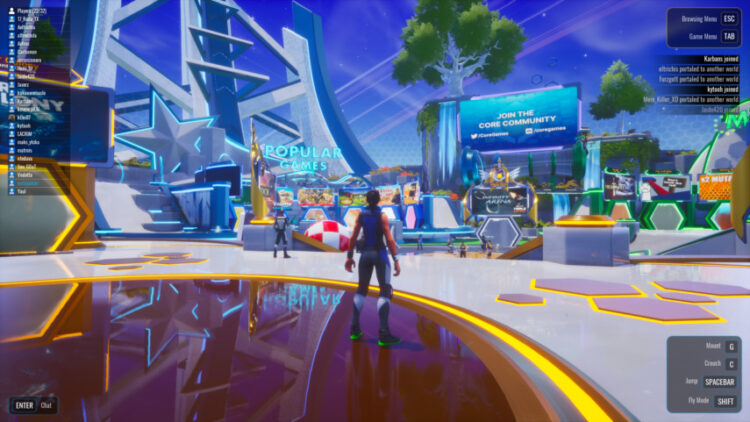
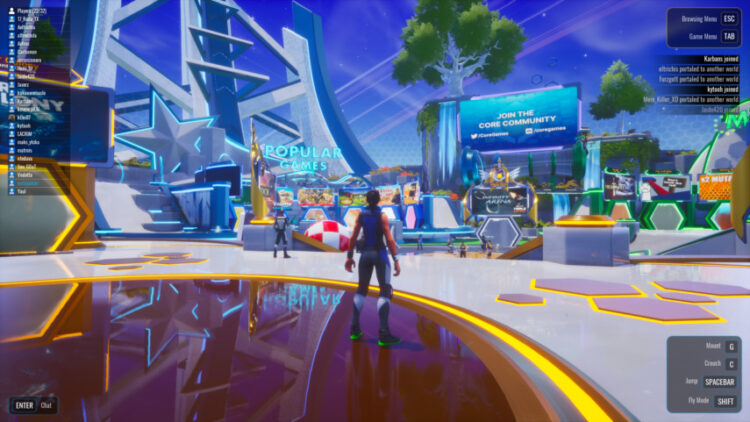
これで、Coreの世界を楽しむことが出来ます!
簡単な動きのチュートリアルが表示され、ゲームを遊んでみよう!という表示が出たら、自由に遊ぶことができます。
ウインドウモードへの変更
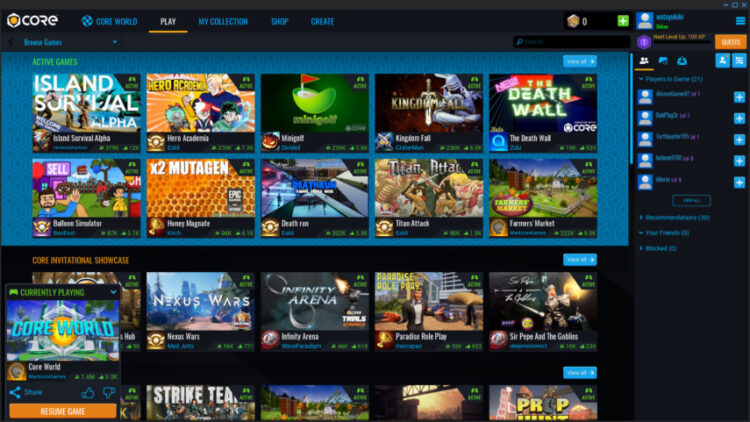
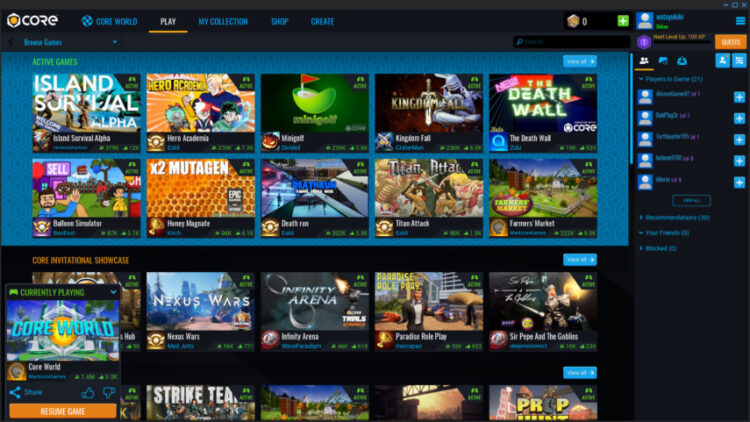
注意!
Coreは初期設定では、フルスクリーンで表示されます。1つのモニターで英語を調べながらプレイしたい方は、ウインドウモードに変更する必要があります。
ウインドウモードへの変更は、ゲーム開始後に設定できます。
Coreの起動後に「Escキー」を押すと、こちらの画面が開きます。
画面右上の名前の横にある三本戦のマークをクリックすると、「View Profile」「Settings」「Exit Core」の3つが表示されるので、「Settings」を選択します。
VIDEOのGame DisplayのFullscreenModeをWindowedにする
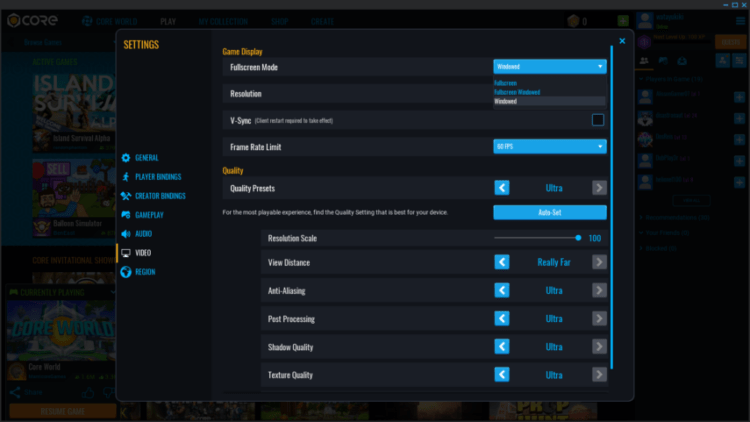
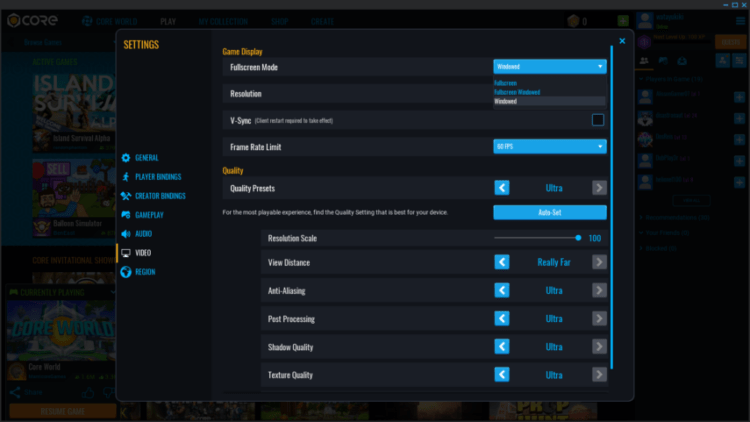
SETTINGSを開いたら、左のメニューのVIDEOを選択します。
一番上のメニューが、フルスクリーンモードの選択になるので、クリックし、「Windowed」に変更します。
これで、ウィンドウモードで遊ぶことが出来ます。
PCのスペックの問題で、Coreの動きが怪しい場合には、同じ画面にある「Frame Rate Limit」を下げたり、「Quality」を下げてください。
基本の動きを覚えよう
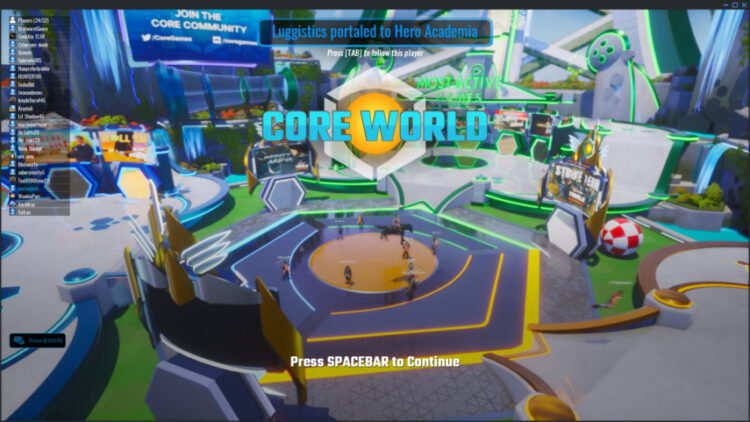
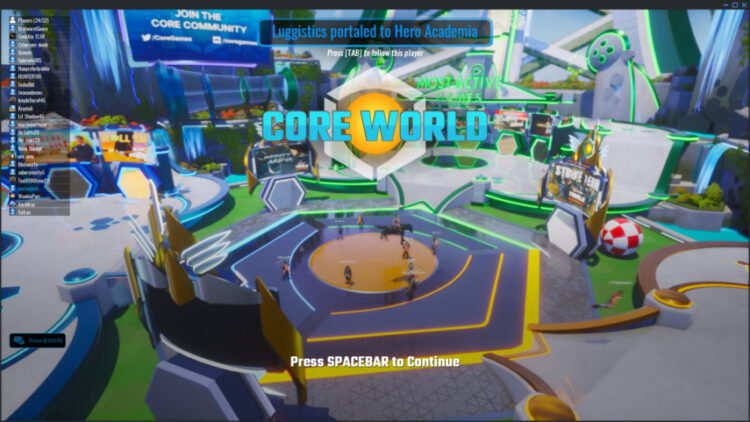
自分のキャラクターが表示されている場所は、「Core world」といわれるロビーです。
ここでは、自分のキャラクターを動かすことや、他ユーザーとの交流、おすすめゲームのプレイができます。
まずは、操作を覚えましょう。
WASDでの移動
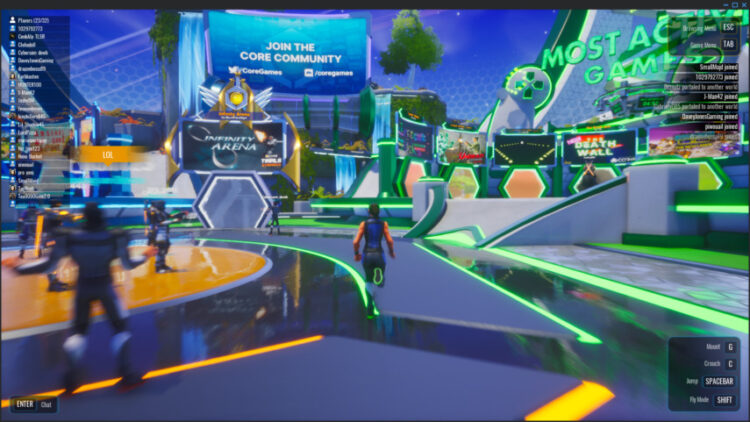
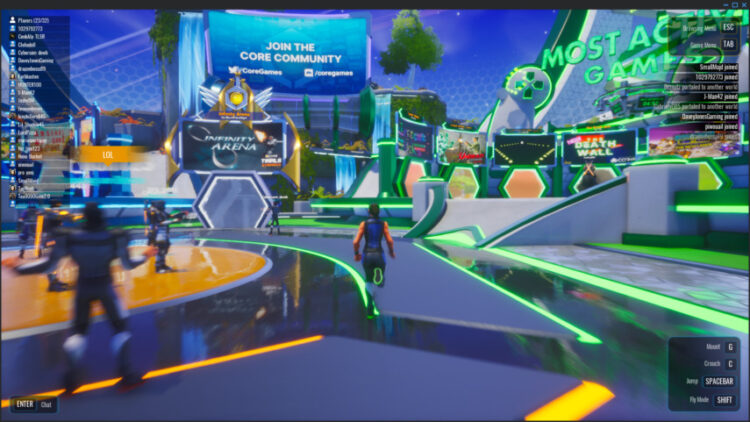
PCゲームではおなじみに、WASDでの移動です。
スペースキーでジャンプ


スペースキーを押すと、上にジャンプすることができます。
Cでしゃがみ
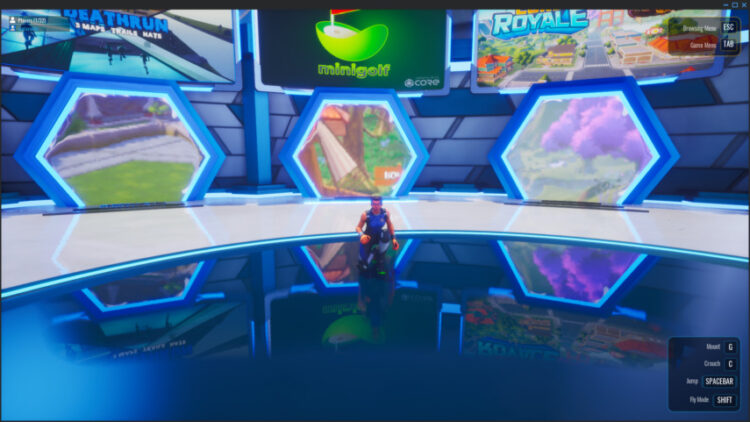
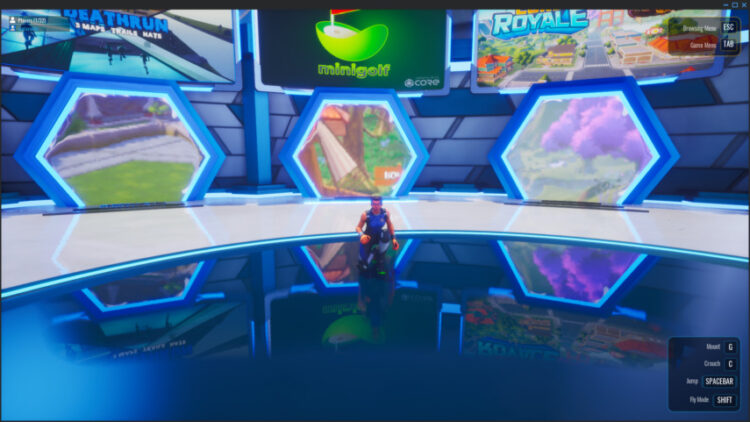
Cを押すと、その場でしゃがむことが出来ます。
SHIFTで、フライモード。


SHIFTキーで飛行モードになり、ふわふわと飛ぶことができます。
飛行モード状態で、スペースキーを押すと上に飛び、Ctrlキーで下がることができます。
Gキーで、乗り物モード


Gキーを押すと、乗り物モードになり、早く移動することが出来ます。
また、乗り物モードの状態でスペースキーを押すと、ジャンプすることもできます。
基本動作を覚えたら、さっそくゲームで遊んでいきましょう!
おすすめゲームを探そう
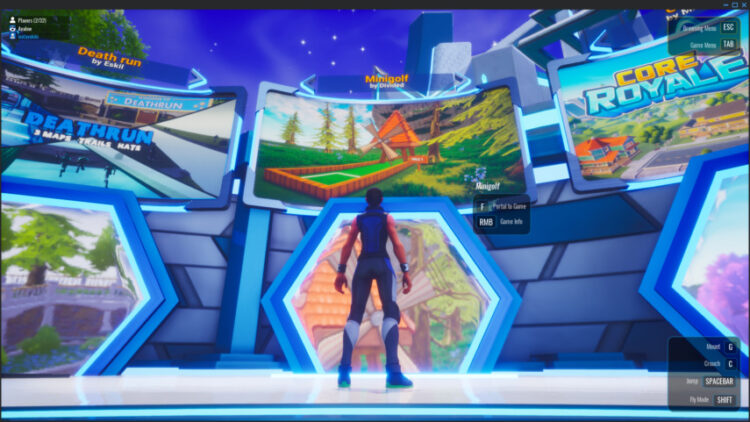
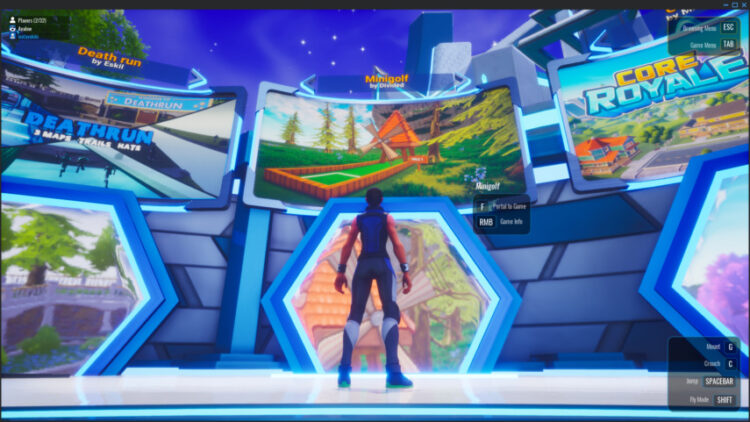
CoreWorldの中には、おすすめゲームがたくさん表示されています。
気になったゲームに近づき、ゲートを通ると、そのゲームを遊ぶことが出来ます。
ゲームが開始すると、ゲームの説明が表示されるので、しっかり読んでプレイしましょう。
PLAYモードでゲームを遊ぼう
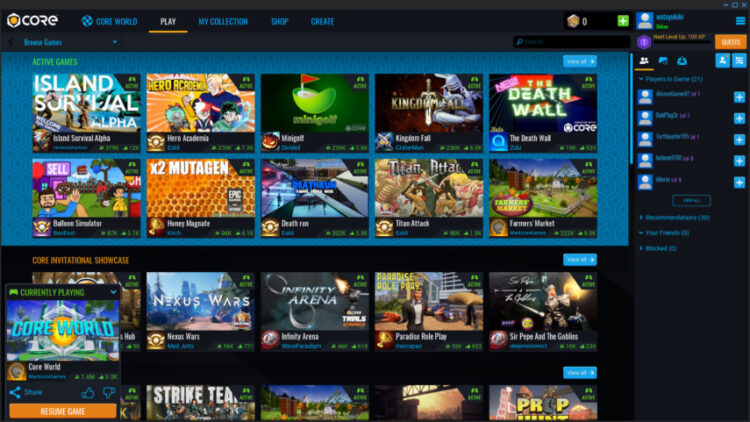
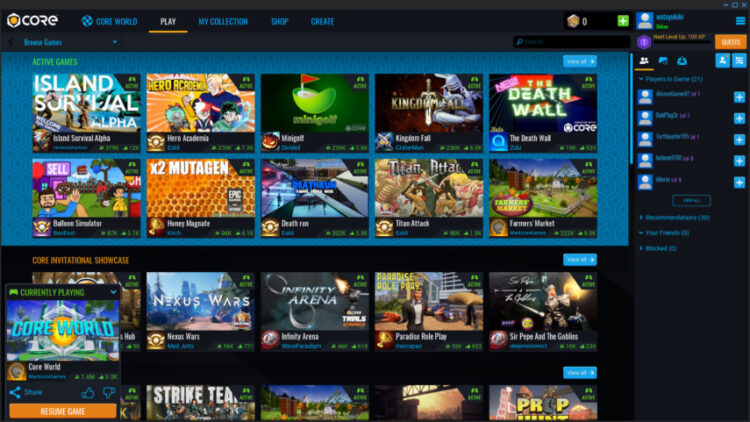
Coreの遊び方は、大きく分けて2種類あります。
- 公開されているゲームをプレイする
- 自分でゲームを作成する
ゲームが作りたい場合でも、まずは公開されているゲームをプレイするのをおすすめします!
CoreWorldにいる場合には、ESCキーを押して、ゲームを選ぶ画面に移動することが出来ます。
公開されているゲームが一覧になっています。サムネイルなどを見て気になったゲームがありましたら、プレイしてみてください。
検索機能もついているので、ゲームのジャンルを英語で検索することもできます。
いろいろプレイして、面白いゲームを発掘するのも楽しいですね。
見た目の変更について
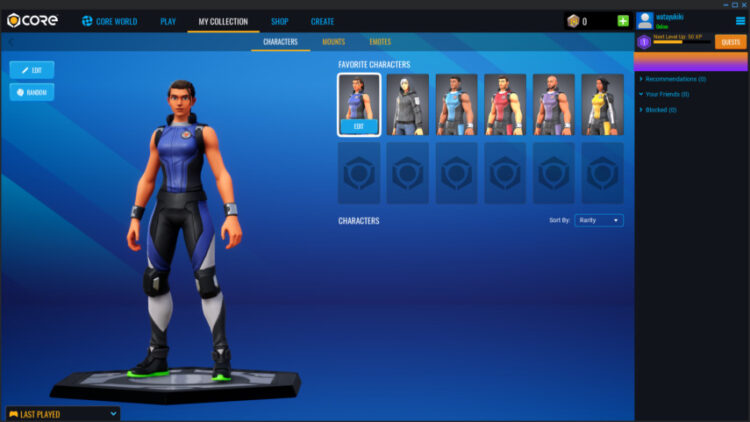
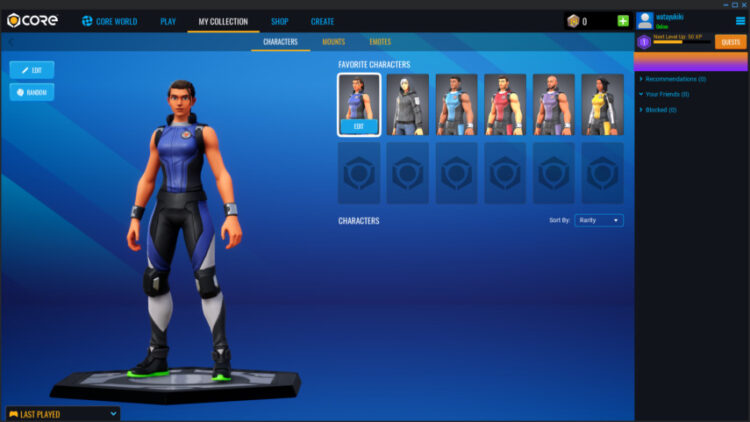
Coreでの見た目の変更は、アバターを選ぶ方式になっています。
変更のメニューは、My Collectionから開くことができます。
顔の見た目、トップス、ボトムス、バッグ、マウント(乗り物)、エモートを選ぶことができます。
初期に持っているアバターは何種類かあり、好みのものを選べます。
顔などが選べる
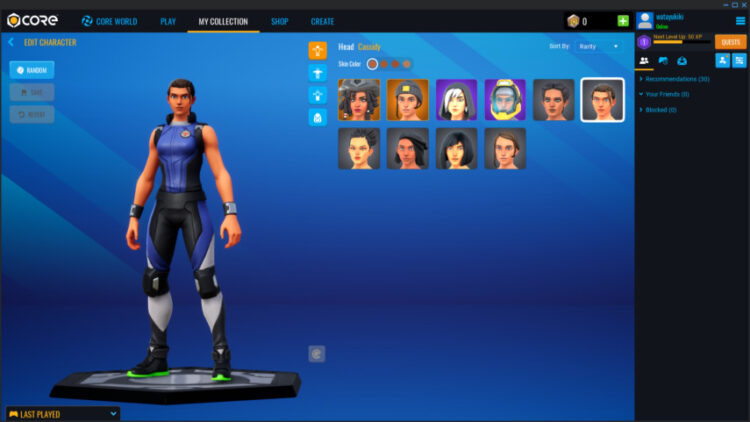
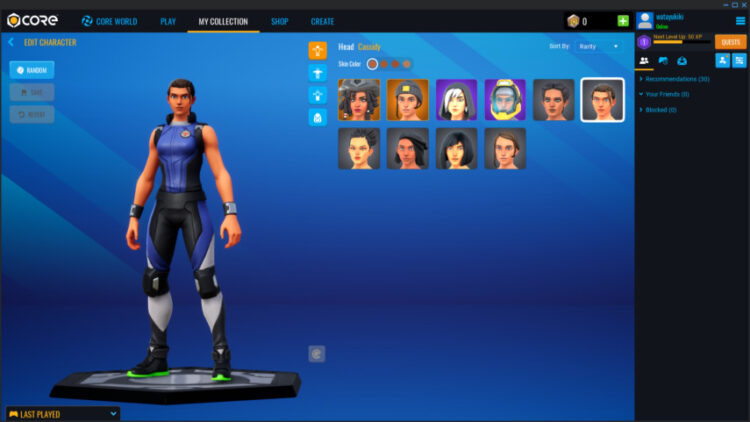
こんな乗り物も
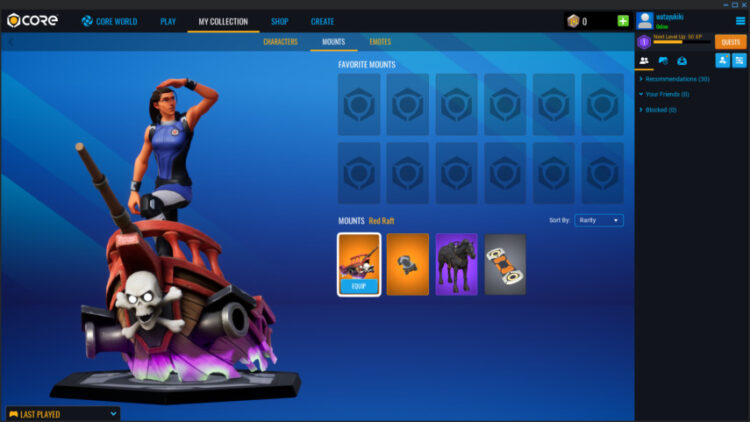
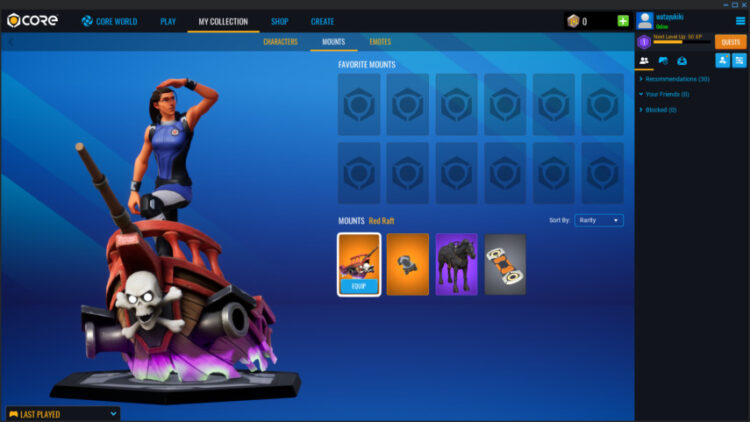
クエストでアバターをゲットしよう
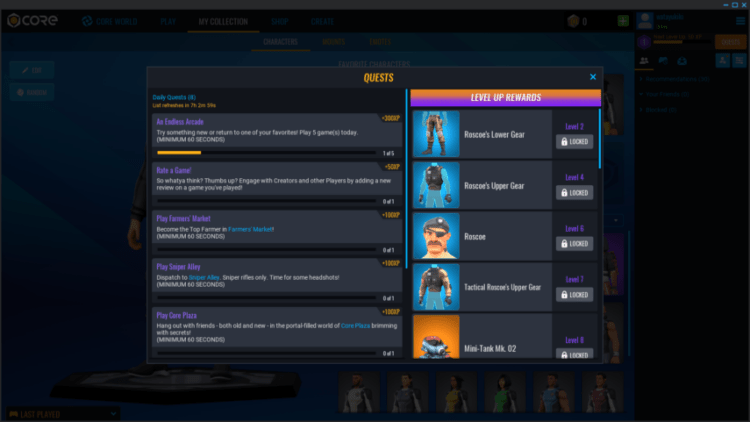
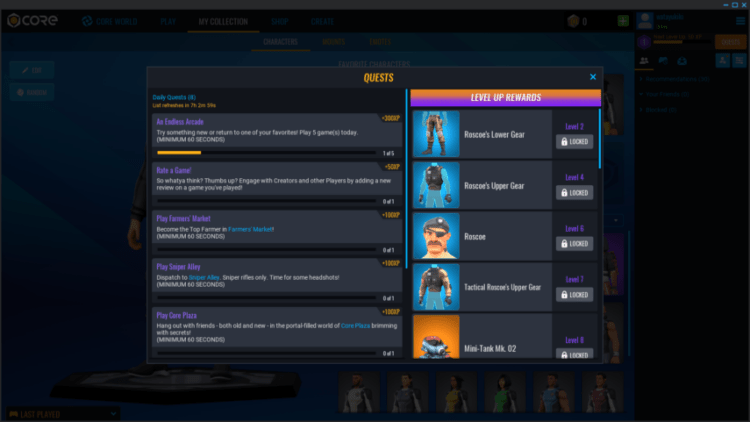
アバターは、レベルが上がると取得することができます。
クエストは、ゲームをプレイすることでクリアできるものが多いので、遊んでいれば自然とレベルが上がるようになっています。
ショップからもアイテムを購入できる
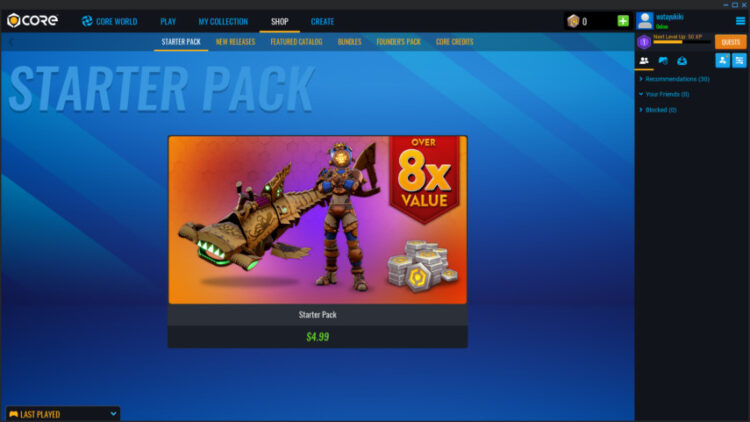
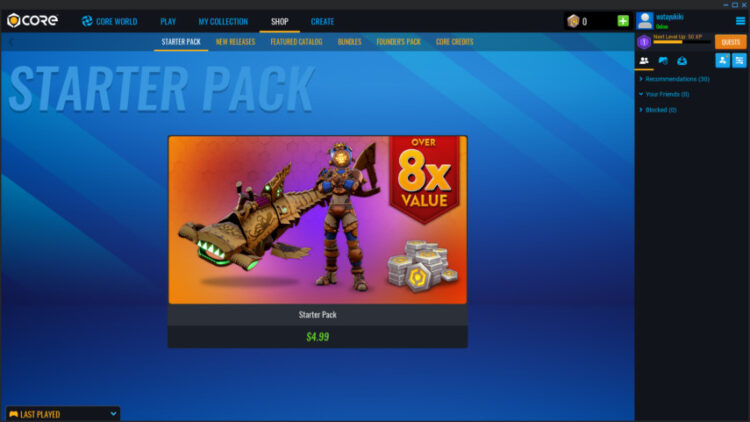
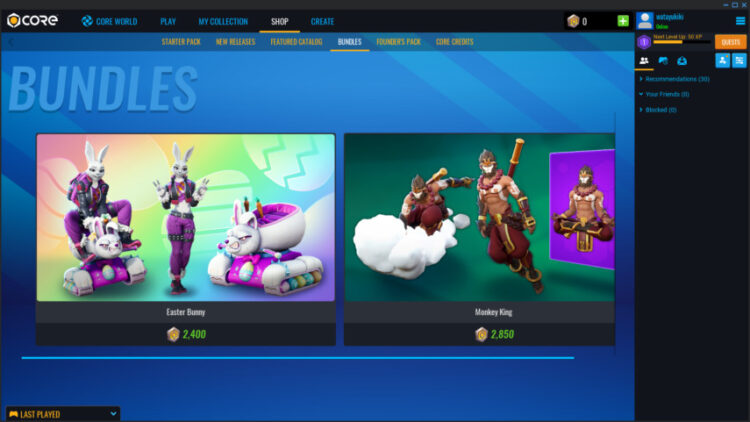
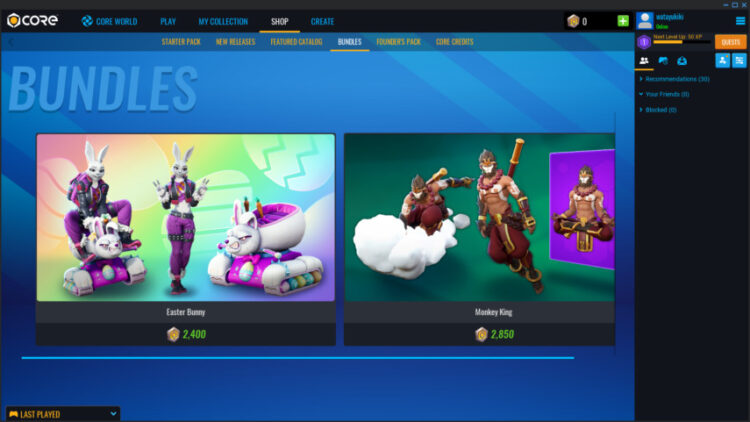
アバターやエモートはショップから有料で購入することもできます。
これからどんなアバターが登場するのか楽しみですね。
フレンドとプレイする方法
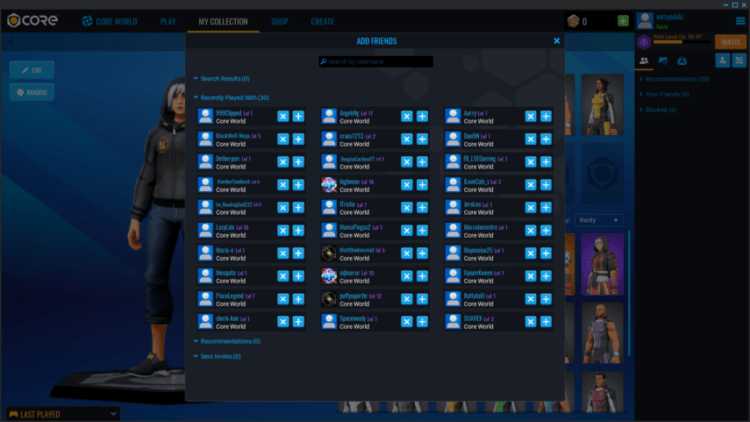
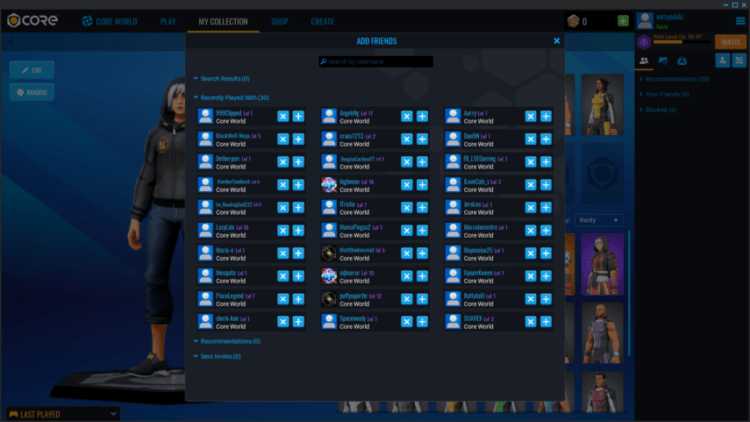
画面右の人にプラスのマークを押すと、フレンドを追加することができます。
名前のわかっている友達を検索して、登録できます。
自分のプロフィールを設定しよう
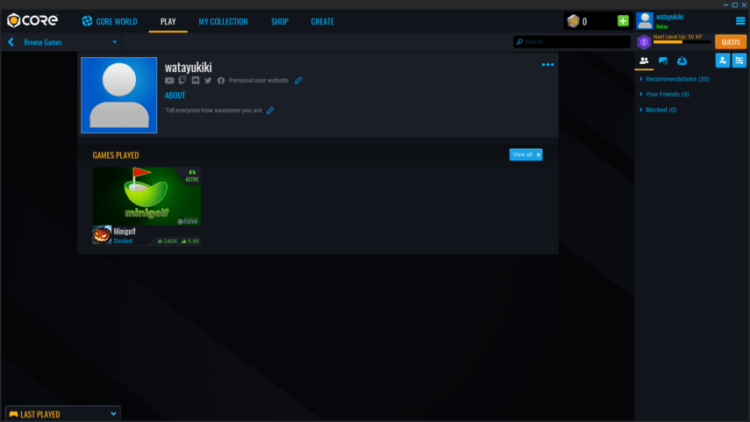
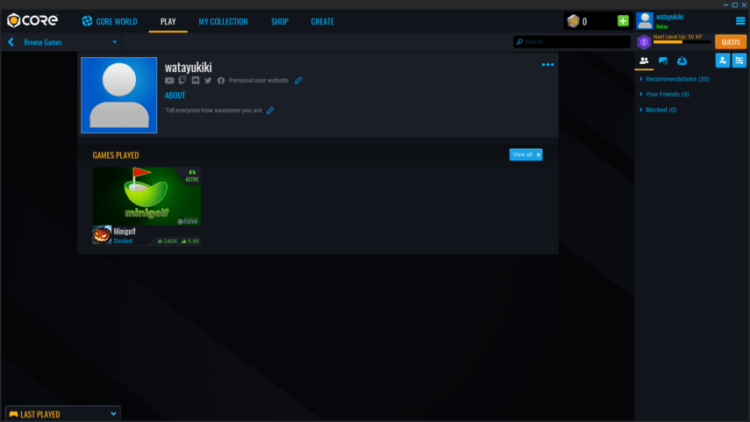
自分のプロフィールを設定することができます。
youtubeやTwitter、twitch、ディスコードのアカウントを表示することができます。
最後に
Coreは、友達とわいわい遊ぶ楽しさもあるし、クリエイトでこつこつと自分の世界を作る楽しみもあります。
その人によって、楽しみ方は無限大なので、ぜひインストールして遊んでみてください。
それでは、Coreの世界で会いましょう!!
ライター紹介


最新の投稿

















